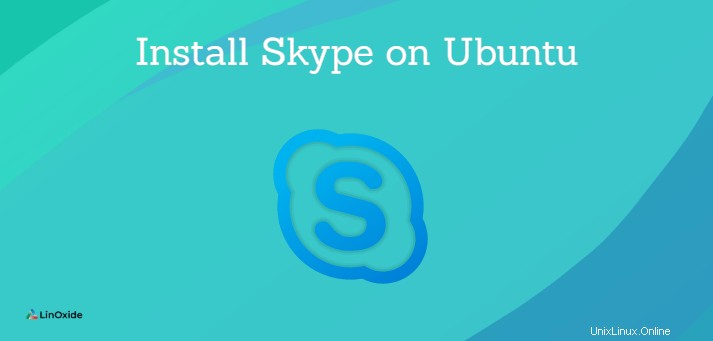
Skypeは、Microsoftが所有する人気のあるコミュニケーションアプリケーションの1つです。 Windows、Mac OS X、Linux、およびその他のモバイルデバイスで使用できます。チャット、音声通話、ビデオ通話、ファイルや画面の共有に使用できます。クレジットを使用すると、テキストメッセージ(SMS)を送信したり、携帯電話や固定電話の番号に直接電話をかけたりすることができます。 Skypeはスマートデバイスにインストールすることも、Webブラウザからアクセスすることもできます。
この記事では、Ubuntu20.04LTSにskypeをインストールして起動します。システムにインストールする場合は、いずれかの方法に従ってください。
- スナップリポジトリの使用
- APTリポジトリの使用(Microsoft公式)
- Ubuntuソフトウェアセンターから
スナップストアの使用
Skypeはスナップストアで入手でき、Microsoft自身が管理しています。まず、次のコマンドを使用して、システムにスナップストアをインストールします。
sudo apt install snapd次のコマンドを実行してskypeをインストールします
sudo snap install skype --classicaptリポジトリの使用
Microsoftは、Skypeを公式リポジトリでダウンロードできるようにしています。まず、wgetコマンドを使用してダウンロードします。
wget https://go.skype.com/skypeforlinux-64.deb次に、aptまたはdpkgパッケージ管理ツールを使用してダウンロードしたdebパッケージをインストールします。
sudo apt install ./skypeforlinux-64.debまたは
sudo dpkg –i skypeforlinux-64.debソフトウェアセンターから
SkypeはUbuntuソフトウェアセンターからインストールできます。 Ubuntuソフトウェアを検索し、以下に示すようにクリックします。

次に、検索ボックスで[Skype]を検索し、リストから[Skype]を選択します。
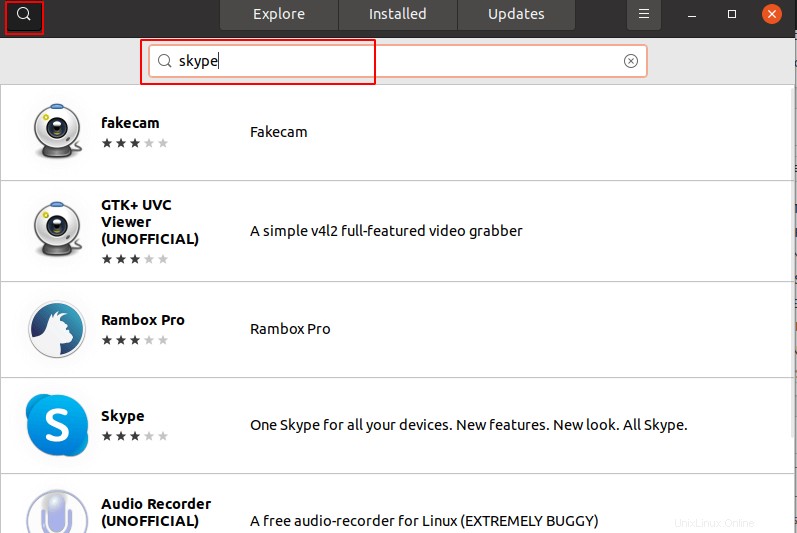
「インストール」を押すだけです。これにより、Skypeがダウンロードされ、システムにインストールされます。
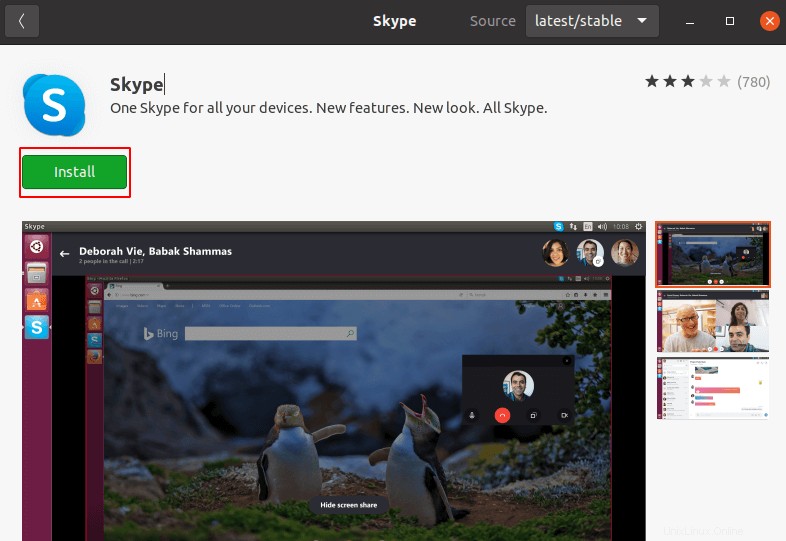
スカイプを起動
Skypeを開いたり起動したりするには、「skype」を検索してクリックするだけです。
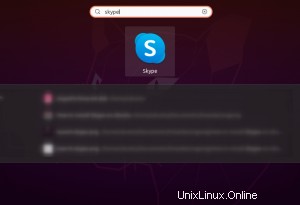
ログインIDとパスワードを入力してサインインします。「作成」をクリックするだけでない場合は
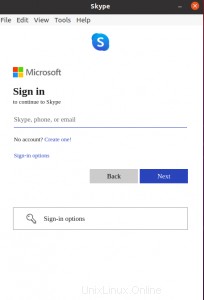
Skypeを削除する
Skypeが気に入らない場合、または何らかの理由でSkypeを削除したい場合は、次のコマンドを入力します。-
sudo apt-get --purge remove skypeforlinux -yまたは
スナップストアを使用してインストールした場合は、次のコマンドを実行する必要があります
sudo snap remove skype -y結論
デスクトップアプリにアクセスできない場合でも、ChromeまたはEdgeブラウザからSkypeに接続できます。ブラウザからweb.skype.comにログインするだけで、Skype機能をお楽しみいただけます。
この記事では、Ubuntu20.04にskypeをインストールする方法を学びました。これと同じ手順は、Ubuntu18.04などの以前のバージョンでも機能するはずです。インストール中に問題が発生した場合は、以下にコメントを残してください。